यदि आप प्रोग्राम को पुनः स्थापित करते हैं या स्काइप में अपने संदेश इतिहास को मैन्युअल रूप से हटाते हैं, तो आपके पास इसे पुनर्स्थापित करने के लिए कई विकल्प हैं। खासकर यदि आपने पहले पूर्ण स्वरूपण के साथ ऑपरेटिंग सिस्टम को पुनर्स्थापित नहीं किया है।
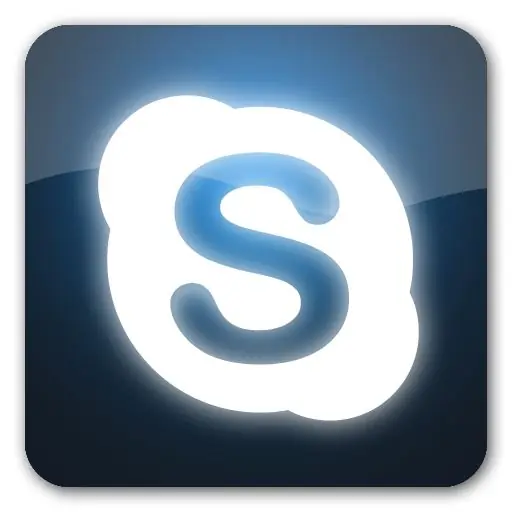
अनुदेश
चरण 1
Skype से हटाए गए संदेश इतिहास को पुनर्प्राप्त करने के लिए, अपने वार्ताकारों के कंप्यूटर से इतिहास फ़ाइलों की प्रतिलिपि बनाने का उपयोग करें, क्योंकि यह दोनों संपर्कों के लिए डुप्लिकेट है।
चरण दो
यदि आपने अपने कंप्यूटर पर स्काइप प्रोग्राम को फिर से स्थापित किया है, तो इसे किसी अन्य संस्करण से बदलकर, पहले उपयोग किए गए प्रोग्राम की निर्देशिका से लॉग कॉपी करें, यदि कोई हो। वे आमतौर पर आपके स्थानीय ड्राइव पर एप्लिकेशन डेटा फ़ोल्डर में Skype उपयोगकर्ता नाम वाले फ़ोल्डर में स्थित होते हैं। लॉग फ़ाइलों को खोजने के लिए, पहले फ़ोल्डर गुणों में छिपे हुए आइटमों के प्रदर्शन को सक्षम करें। सेटिंग्स का यह भाग आपके कंप्यूटर के कंट्रोल पैनल मेनू में उपलब्ध है।
चरण 3
लॉग फ़ाइल की प्रतिलिपि बनाने के बाद, इसे पहले से ही नए प्रोग्राम के उसी उपयोगकर्ता की निर्देशिका में रखें, जबकि इसे सभी विंडोज़ उपयोगकर्ताओं के लिए अक्षम किया जाना चाहिए। कॉपी करने के बाद, इसके बाईं ओर दिए गए वार्ताकार का चयन करके कार्यक्रम शुरू करें। सेटिंग्स में, संदेशों का प्रदर्शन पिछली अवधि के लिए सेट करें, यदि यह पहले नहीं किया गया है। अपना संदेश और कॉल इतिहास पढ़ें।
चरण 4
यदि आपने पहले संदेश इतिहास के साथ लॉग फ़ाइल को मैन्युअल रूप से हटा दिया है, तो जांचें कि क्या यह टोकरी में है। यदि इसे वहां से हटा दिया गया था, तो पुनर्प्राप्ति उपयोगिताओं का उपयोग करें, उदाहरण के लिए, हैंडी रिकवरी।
चरण 5
चल रहे प्रोग्राम में डिस्क विश्लेषण करें। उसके बाद, फ़िल्टर में उपयुक्त पैरामीटर सेट करके हटाए गए डेटा की खोज पर जाएं। रिकवरी तभी संभव है जब आपने ऑपरेटिंग सिस्टम को फिर से इंस्टॉल करते समय हार्ड ड्राइव को पहले पूरी तरह से फॉर्मेट नहीं किया हो।
चरण 6
यदि आपको वह फ़ाइल मिल जाती है जिसकी आपको आवश्यकता है, तो उसे शीर्ष मेनू में उपयुक्त कमांड का उपयोग करके पुनर्स्थापित करें। उसके बाद, अपनी हार्ड ड्राइव पर पुनर्प्राप्त फ़ाइलें फ़ोल्डर खोलें और लॉग को उपयोगकर्ता के स्काइप फ़ोल्डर में कॉपी करें।







